Tutti i giocatori sanno che cos’è Steam e molto probabilmente lo usano. Gli account di Steam vengono anche comprati e venduti con denaro vero, risultando molto interessanti per i cybercriminali. Abbiamo già parlato di questo argomento e vi abbiamo dato un semplice consiglio: se vi piacciono i videogiochi, non trascurate la cybersicurezza. Questo vuol dire che non dovete mai disattivare il vostro antivirus mentre giocate o chattate. Mai!
Di tanto in tanto, però, la gente si lamenta del fatto che il software antivirus rallenta i propri computer, compromettendo il gioco. Ecco perché vogliamo spiegarvi come impostare Kaspersky Internet Security 2017 per farlo funzionare in maniera efficace, senza che rallenti Steam o altri giochi.
I nostri sviluppatori hanno inserito per default Steam nel gruppo delle applicazioni affidabili in tutte le nostre soluzioni. Ecco perché, qualora non abbiate cambiato manualmente queste impostazioni, Kaspersky Internet Security 2017 non comprometterà la performance dei giochi e di Steam.
A volte però Kaspersky Internet Security 2017 blocca l’avvio di alcuni software. Questo potrebbe accadere se, ad esempio, scaricate un programma da una fonte sconosciuta. Se pensate che Kaspersky Internet Security 2017 stia bloccando Steam o i suoi giochi, controllate le regole di restrizione per l’applicazione.
Come impostare le regole di rete per Steam su Kaspersky Internet Security
1. Aprite Kaspersky Internet Security 2017, selezionate poi Impostazioni → Protezione → Firewall
2. Selezionate Configura regole per le applicazioni.
3. Assicuratevi che siano consentiti tutti i file eseguibili di Steam.
Troverete ulteriori informazioni su come utilizzare il Firewall su Kaspersky Internet Security 2017 nella nostra Knowledge Base.
Le giuste regole di rete vi assicureranno che la vostra soluzione di sicurezza non farà sconnettere Steam e i suoi giochi da Internet. Passiamo adesso ai privilegi di accesso locali.
Come modificare i diritti di applicazione di Steam
1. Aprite Kaspersky Internet Security 2017. Selezionate Impostazioni → Protezione → Controllo Applicazioni.
2. Nella sezione Regole per le applicazioni, protezione dati personali, cliccate sul link Gestisci applicazioni.
3. Cercate Steam (ad esempio, nella cartella con la rotellina). Cliccate con il tasto destro del mouse e selezionate Dettagli e regole.
Impostate le regole per Steam. Potete vedere come farlo in questo link.
Migliorare la performance del sistema
1. Aprite Kaspersky Internet Security 2017. Selezionate Impostazioni → Performance.
2. Impostate i parametri come quelli dell’immagine sottostante.
Adesso l’antivirus non effettuerà la scansione del vostro sistema operativo alla ricerca di virus e non vi mostrerà notifiche quando state giocando ai videogiochi. Viene ridotta anche la sua influenza sui fotogrammi. Nella nostra Knowledge Base potete trovare ulteriori informazioni su come migliorare la performance del computer utilizzando Kaspersky Internet Security 2017.
 consigli
consigli


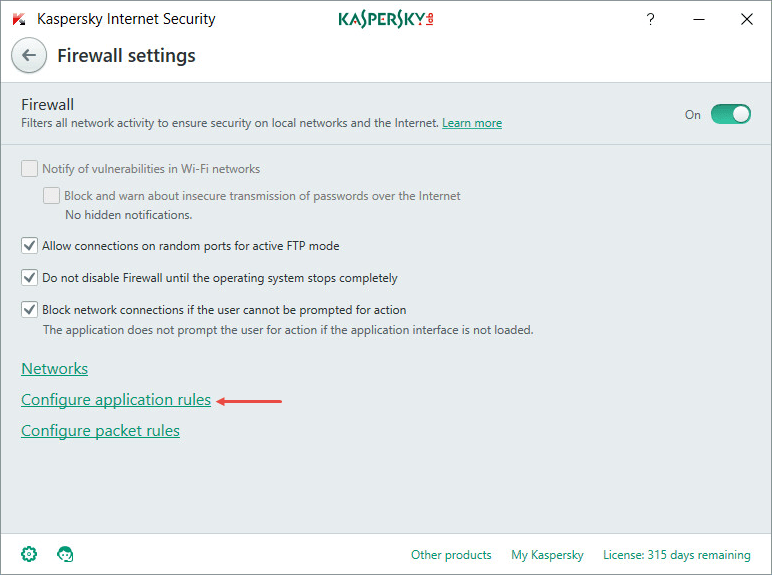






 Consigli
Consigli